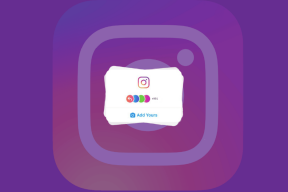Labojums Reģistra redaktors ir pārstājis darboties
Miscellanea / / November 28, 2021
Reģistra redaktora darbības pārtraukšanas kļūdu labošana: Ja palaižat Regedit.exe pat izmantojot administratora privilēģijas un meklējat patvaļīgu, neesošu vērtību, reģistra redaktors turpina darboties meklēšanu un, ja mēģināt atcelt meklēšanu, tā uzkaras un, pat ja neatcelsiet, tā joprojām sastings, tāpēc jums nav daudz izvēle šeit. Vēl viena lieta, nospiežot Atcelt, uznirstošajā logā tiek parādīts kļūdas ziņojums "Reģistra redaktors ir pārtraucis darbu” un tad tas tiek restartēts.

Tagad galvenā problēma, šķiet, ir atrastās apakšatslēgas garums, kam ir jābūt lielākam par 255 baitiem. Jā, tā ir problēma iepriekšējā Windows 10 versijā, kur maksimālais atļautais meklēšanas reģistra atslēgas garums ir 255 baiti. Bet dažreiz šo kļūdu var izraisīt arī vīruss vai ļaunprātīga programmatūra. Tāpēc, netērējot laiku, redzēsim, kā labot. Reģistra redaktors ir pārstājis darboties.
Saturs
- Labot Reģistra redaktora kļūda ir pārstājusi darboties
- 1. metode: palaidiet sistēmas atjaunošanu
- 2. metode: palaidiet SFC un DISM
- 3. metode: palaidiet CCleaner un Malwarebytes
- 4. metode: aizstājiet regedit.exe
Labot Reģistra redaktora kļūda ir pārstājusi darboties
Pārliecinieties, ka izveidot atjaunošanas punktu tikai gadījumā, ja kaut kas noiet greizi.
1. metode: palaidiet sistēmas atjaunošanu
1. Nospiediet Windows taustiņu + R un ierakstietsysdm.cpl” un pēc tam nospiediet taustiņu Enter.

2. Atlasiet Sistēmas aizsardzība cilni un izvēlieties Sistēmas atjaunošana.

3. Noklikšķiniet uz Tālāk un izvēlieties vajadzīgo Sistēmas atjaunošanas punkts.

4. Izpildiet ekrānā redzamos norādījumus, lai pabeigtu sistēmas atjaunošanu.
5. Pēc atsāknēšanas, iespējams, varēsit Labot Reģistra redaktora kļūda ir pārstājusi darboties.
2. metode: palaidiet SFC un DISM
1. Nospiediet Windows taustiņu + X, pēc tam noklikšķiniet uz Komandu uzvedne (administrators).

2. Tagad cmd ierakstiet šo un nospiediet taustiņu Enter:
Sfc /scannow. sfc /scannow /offbootdir=c:\ /offwindir=c:\windows (ja iepriekšminētais neizdodas, izmēģiniet šo)

3. Pagaidiet, līdz beidzas iepriekš minētais process, un pēc tam restartējiet datoru.
4. Atkal atveriet cmd un ierakstiet šo komandu un pēc katras komandas nospiediet taustiņu Enter:
a) Dism /tiešsaistē /Cleanup-Image /CheckHealth. b) Dism /Tiešsaiste /Cleanup-Image /ScanHealth. c) Dism /Tiešsaiste /Cleanup-Image /RestoreHealth

5. Ļaujiet DISM komandai palaist un gaidiet, līdz tā beigsies.
6. Ja iepriekš minētā komanda nedarbojas, izmēģiniet tālāk norādīto.
Dism /Attēls: C:\offline /Cleanup-Image /RestoreHealth /Avots: c:\test\mount\windows. Dism /Tiešsaiste /Cleanup-Image /RestoreHealth /Avots: c:\test\mount\windows /LimitAccess
Piezīme: Aizstājiet C:\RepairSource\Windows ar remonta avota atrašanās vietu (Windows instalācijas vai atkopšanas disks).
7. Restartējiet datoru, lai saglabātu izmaiņas un pārbaudītu, vai varat Labot Reģistra redaktora kļūda ir pārstājusi darboties.
3. metode: palaidiet CCleaner un Malwarebytes
1. Lejupielādējiet un instalējiet CCleaner & Malwarebytes.
2.Palaidiet Malwarebytes un ļaujiet tai skenēt jūsu sistēmā kaitīgus failus.
3. Ja tiek atrasta ļaunprātīga programmatūra, tā automātiski tos noņems.
4.Tagad skrien CCleaner un sadaļā “Tīrītājs” zem cilnes Windows mēs iesakām pārbaudīt šādas tīrāmās atlases:

5. Kad esat pārliecinājies, ka ir pārbaudīti pareizie punkti, vienkārši noklikšķiniet Run Cleaner, un ļaujiet CCleaner darboties savu gaitu.
6. Lai turpinātu sistēmas tīrīšanu, atlasiet cilni Reģistrs un pārliecinieties, vai ir pārbaudīts:

7. Atlasiet Scan for Issue un ļaujiet CCleaner skenēt, pēc tam noklikšķiniet Novērsiet atlasītās problēmas.
8. Kad CCleaner jautāVai vēlaties dublēt izmaiņas reģistrā?” atlasiet Jā.
9. Kad dublēšana ir pabeigta, atlasiet Labot visas atlasītās problēmas.
10.Restartējiet datoru, lai saglabātu izmaiņas.
4. metode: aizstājiet regedit.exe
1. Vispirms dodieties uz C:\Windows.old mapi, ja mape neeksistē, turpiniet.
2. Ja jums nav iepriekš minētās mapes, tas ir jādara lejupielādēt regedit_W10-1511-10240.zip.
3. Izvelciet iepriekš minēto failu darbvirsmā, pēc tam nospiediet taustiņu Windows + X, pēc tam atlasiet Komandu uzvedne (administrators).

4. Ievadiet šo komandu cmd un nospiediet taustiņu Enter:
takeown /f “C:\Windows\regedit.exe”
icacls “C:\Windows\regedit.exe” /grant “%username%”:F
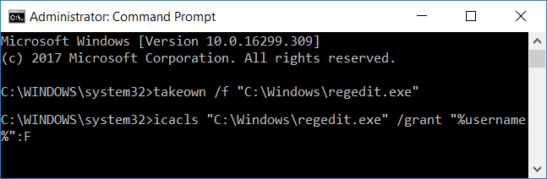
5. Nospiediet Windows taustiņu + E, lai atvērtu Failu pārlūks pēc tam dodieties uz C:\Windows mapi.
6.Atrast regedit.exe pēc tam pārdēvējiet to uz regeditOld.exe un pēc tam aizveriet failu pārlūku.
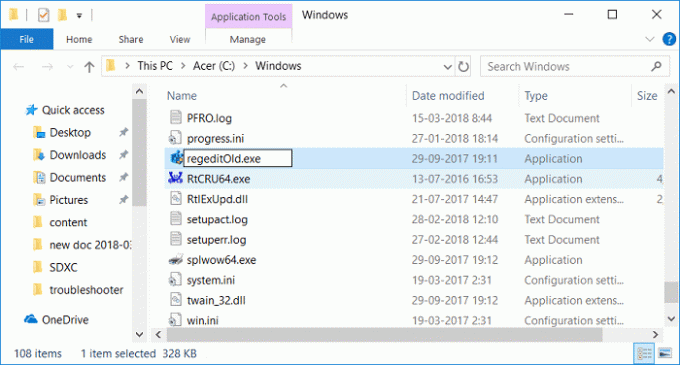
7. Tagad, ja jums ir C:\Windows.old\Windows mape tad kopējiet regedit.exe no tā uz C:\Windows mapi. Ja nē, kopējiet regedit.exe no iepriekš izvilktā ZIP faila mapē C:\Windows.
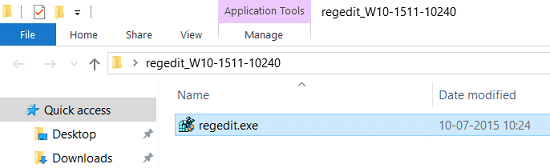
8. Lai saglabātu izmaiņas, restartējiet datoru.
9. Palaidiet reģistra redaktoru un varat meklēt virknes, kuras kuru izmērs ir lielāks par 255 baitiem.
Ieteicams:
- Izlabojiet Regedit.exe avārijas, veicot meklēšanu reģistrā
- Labojiet ciparu tastatūru, kas nedarbojas operētājsistēmā Windows 10
- Labojiet CD/DVD disku, kas nespēj nolasīt diskus
- Ieplānojiet datora izslēgšanu, izmantojot uzdevumu plānotāju
Tas jums ir veiksmīgi Labot Reģistra redaktora kļūda ir pārstājusi darboties bet, ja jums joprojām ir kādi jautājumi par šo ziņu, uzdodiet tos komentāru sadaļā.